Виндовс 10Кс лансирање у систему Виндовс 10 Цомпутер Емулатор
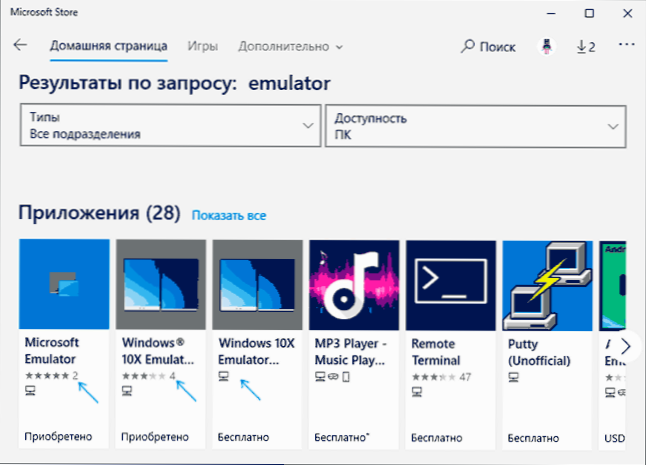
- 1273
- 275
- Jeremy Jacobi
На крају прошле године, Мицрософт је представио Виндовс 10Кс оперативни систем да ради на својим мобилним уређајима са два екрана, као што су површински нео. Касније је објављен емулатор и слика овог оперативног система који се може покренути само у Виндовс 10 Инсидер Превиев више од одређене верзије, али сада је емулатор доступан на било којем рачунару са Виндовс 10 са најновијим инсталираним ажурирањем.
У овом прегледу како да инсталирате Виндовс 10Кс емулатор на рачунару и укратко о ономе што се може видети у новом оперативном систему, доступним подешавањима и неким другим нијансама. Такође може бити занимљиво: најбољи Андроид Емулатори за Виндовс.
- Инсталација емулатора и слике Виндовс 10Кс
- Виндовс 10Кс оперативни систем
- Видео преглед
Инсталација емулатора и слике Виндовс 10Кс
Да бисте инсталирали Виндовс 10Кс емулатор, само извршите следеће кораке:
- Идите у Апп Сторе Апп Сторе, у претрази, унесите емулатор.
- У резултатима обратите пажњу на ставку Мицрософт Емулатор - прво га инсталирамо.
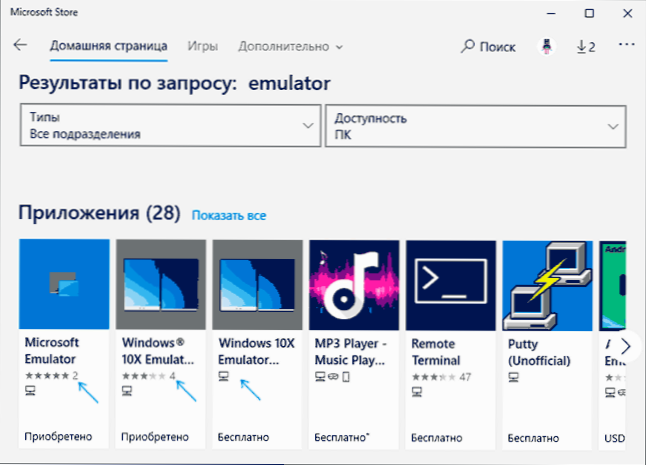
- У резултатима ће такође бити неколико слика Виндовс 10Кс слика, инсталирамо најновију верзију.
На ово је завршени процес инсталације и можете покренути апликацију Мицрософт Емулатор из менија Старт.
У апликацији ћете видети листу Виндовс 10Кс слика (највероватније само једна слика), кликнемо "Старт" за лансирање. Не заборавите да је за рад емулатора потребно да бисте омогућили виртуализацију и када се грешка појави након почетка притиска, кликните на дугме "Покушај".
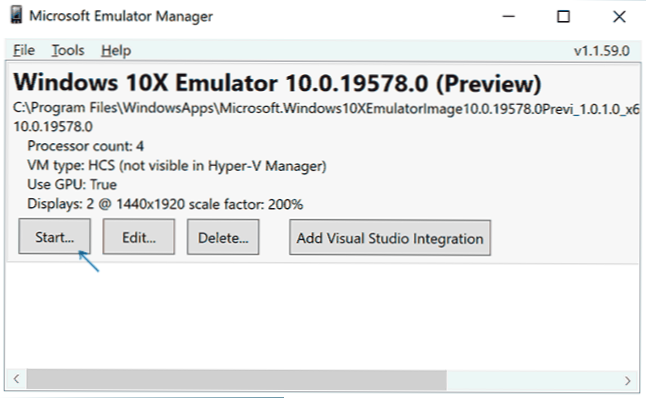
Виндовс 10Кс оперативни систем
Након покретања емулатора, након неког времена преузимања видећете Виндовс 10Кс "Десктоп", поделили у два екрана, на њему - само трака задатака (одвија се када је индикатор миша блокиран), на којем је дугме "Старт" са новим апликацијама Иконе и задатке за гледање дугмета.
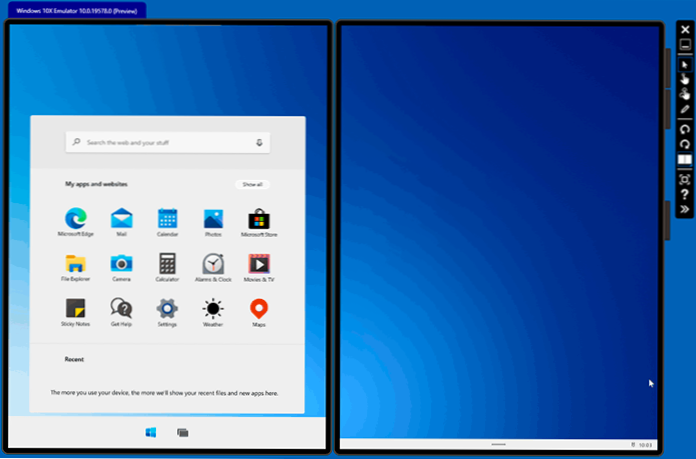
Пуна листа инсталираних апликација може се видети кликом на "Прикажи све" на менију. Успут, нисам могао да успоставим руски језик интерфејса кроз параметре, али је постављен језик уноса.
Ствари попут "Параметра" или "Виндовс Сецурити Центер" се готово не разликују од оних на рачунару са Виндовс 10, док стандардни интерфејси попут "контролне табле" више нису.
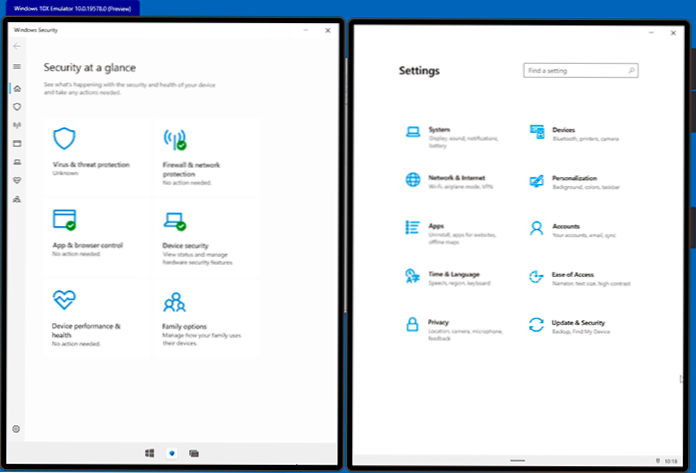
Ако погледате диригент, од чега постоје две копије (обичне и бета, други, други није започела за мене), видећете да корисник има приступ само сопственим мапама, као што су "Документи", "Документи", "Документи" " и слично, остатак датотечног система скривено и неприступачно. У исто време, остале мапе и "диск Ц" и даље су присутни у систему, али неће радити на приступу томе (приказано у видеу).
Сам Виндовс 10Кс је дизајниран за мобилне уређаје, али за разлику од другог мобилног ОСС-а омогућава вам да покренете апликације не само из одговарајуће продавнице апликација, већ и уобичајених Виндовс програма. Проверио сам лансирање Руфуса - на крају је започео програм, иако се десило врло споро (судећи по процесу, засебан емулатор је лансиран у Виндовс 10Кс-у).
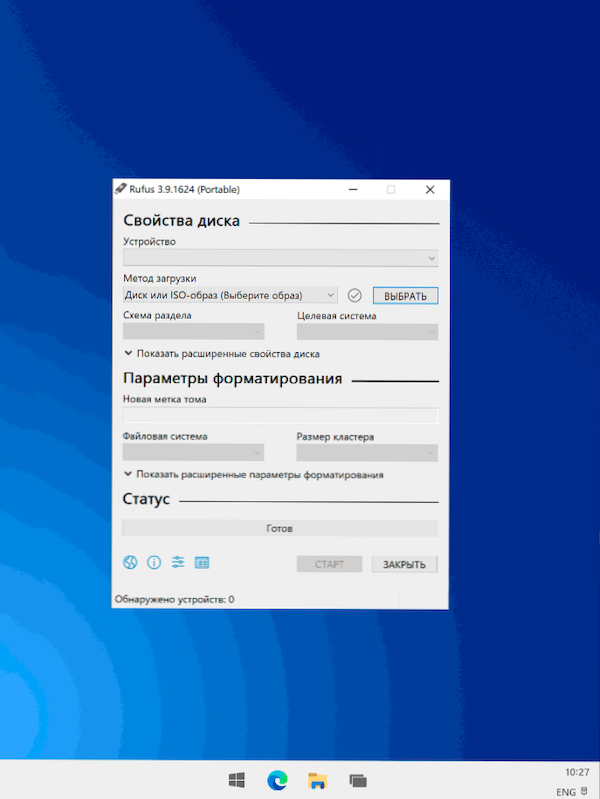
Ако је на панелу лево од прозора емулатора, притисните дугме са две стрелице, а затим идите на картицу оријентације, можете експериментирати са различитим начинима рада са два екрана и погледати како ће се емулатор понашати.
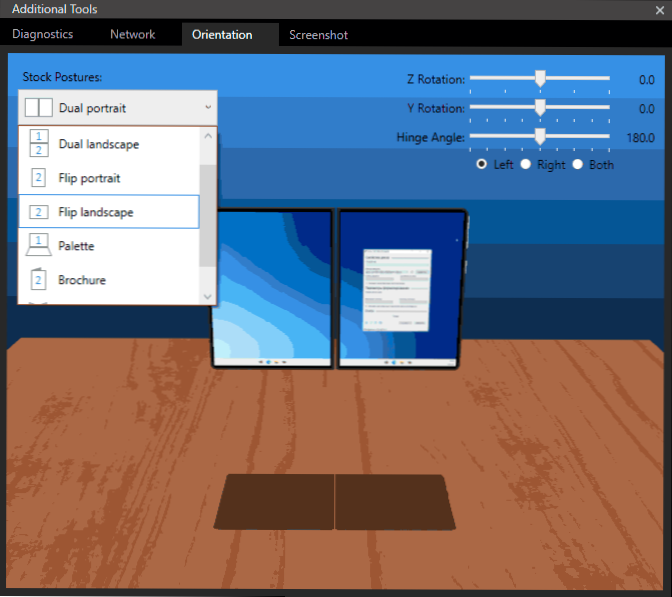
Можда је за сада све то. Могу да додам само да су БСОД плави екрани у оперативном систему Виндовс 10Кс изгледају исто као и у уобичајеним 10-КЕ, осим што су подељени у два екрана:
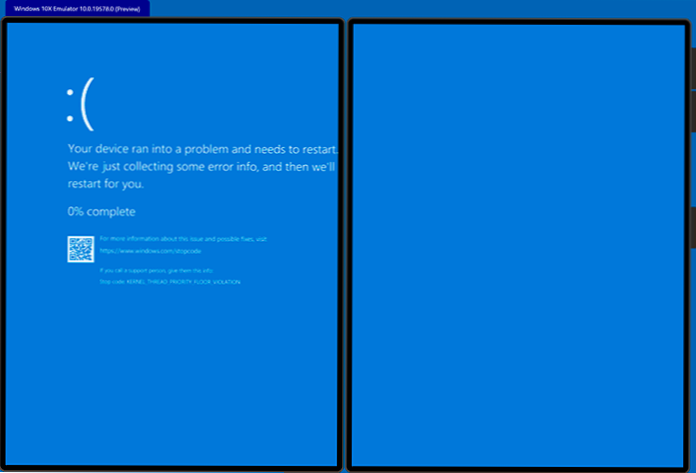
Виндовс 10Кс Видео Ревиев
Сумминг Уп: Не могу ни замислити шта је будућност чекајући овај оперативни систем (Виндовс телефон у првом делу изгледа, али више није, да ли ће Виндовс 10Кс бити иначе - није чињеница, по мом мишљењу) знати да ли ће овај материјал бити присан за било кога, али ако желите експериментисати са Виндовс 10Кс - зашто не.
- « Како променити датум креирања, променити и отварање датотека Виндовс 10, 8.1 и Виндовс 7
- Ваш налог је онемогућен на улазу у Виндовс 10 - Како то поправити? »

